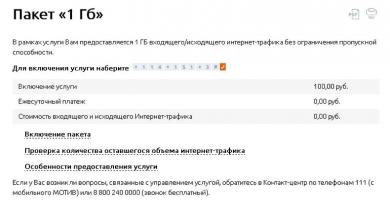Kuinka palauttaa unohdettu Apple ID -salasana. Apple ID:n tallentaminen ja suojaaminen - miksi tämä on niin tärkeää? Kuinka selvittää, mihin sähköpostiin apple-tunnuksesi on rekisteröity
Kun olet ostanut uuden laitteen Applelta, sinun tulee ensin kirjautua sisään tilillesi. Tämän jälkeen voit käyttää useimpia Applen palveluita sekä synkronoida kaikki laitteesi. Mutta kirjautuaksesi tilillesi, tarvitset yksilöllisen käyttäjätunnuksen ja salasanan - Apple ID. Saat nämä tiedot rekisteröityessäsi virallisella verkkosivustolla https://appleid.apple.com/account#!&page=create. Lue alta, mitä vaiheita sinun tulee tehdä saadaksesi selville Apple ID:si.
Mikä on Apple ID
Apple ID on tilisi kirjautumistunnus, jota käytät kirjautuessasi kaikkiin saatavilla oleviin palveluihin, kuten ICloudiin, iTunesiin, Apple Musiciin jne. Yleensä Apple ID vastaa rekisteröinnin yhteydessä määrittämääsi sähköpostiosoitetta. Eli se näyttää suunnilleen tältä: käyttäjätunnus@gmail.com. Mutta jos tapahtuu, että olet unohtanut Apple ID:si sekä siihen liitetyn nimen ja sähköpostiosoitteen, on olemassa useita tapoja muistaa se. Tee tämä heti ja kirjoita sitten kirjautumistunnuksesi muistiin turvalliseen paikkaan, koska ilman pääsyä tiliisi et voi käyttää Applen palveluita ja palauttaa pääsyä laitteeseen, jos se on estetty.
Kuinka saada selville Apple ID
Ensin sinun on muistettava, mihin sovelluksiin olet kirjautunut iPhonessa, iPadissa tai iPod touchissa, ja sitten mennä niihin, minkä jälkeen, jos mitään tietojen palautustoimintoa ei ole tapahtunut viimeisen kirjautumisen jälkeen, etsi Apple ID.
iPhonen, iPadin tai iPod touchin kautta
Jos laitteesi on synkronoitu jonkin palveluista, löydät Apple ID:si laitteen asetuksista:
- ICloud-osiossa nimen tai lempinimen alla.
- Aivan App Store -osion alussa, iTunes Store.
- Siirry "Viestit"- tai IMessage-osioon ja sitten "Lähetä, vastaanotto"-alaosioon.
- FaceTime-osiossa.
- "Musiikki"-osiossa tai Apple Musicissa "Kotikokoelma"-alaosiossa.
- Vieritä "Video" -osiossa alaosioon "Kotikokoelma".
- Pelikeskus-osiossa.
Mac OS:n tai Windowsin kautta
Jos et jostain syystä löydä tarvittavia tietoja iPhonen, iPadin tai iPod touchin kautta, käytä Macbookia ja Windows-tietokonetta.
- Jos olet aiemmin kirjautunut iTunes-sovellukseen, avaa se ja laajenna "Store"-välilehti. Näet Apple ID:si kohdassa Näytä tili.
- Toinen vaihtoehto, napsauta tilisi kuvaketta näytön oikeassa yläkulmassa. Apple ID -tunnuksesi tulee näkyviin avautuvaan ikkunaan.
- Jos olet aiemmin käyttänyt tiliäsi Mac App Storen kautta, avaa se ja laajenna Store-osio. Kirjautumistunnuksesi näkyy "Näytä tili" -osiossa.
- Tai mene samassa sovelluksessa "Valinta"-osioon ja napsauta sitten oikealla olevasta "Pikaluettelot"-luettelosta "Tili" -painiketta.
- Jos et ole aiemmin kirjautunut tilillesi iTunesin kautta, avaa se ja siirry "Ohjelmat" -osioon ja sitten "Omat ohjelmat" -alaosioon. Luettelo kaikista iTunesin kautta ladatuista ohjelmista avautuu. Napsauta hiiren kakkospainikkeella mitä tahansa niistä ja valitse "Tiedot".
- Siirry avautuvassa valikossa "Tiedosto"-osioon. "Ostaja" -kohdassa näkyy tämän sovelluksen asentaneen henkilön nimi ja Apple ID.
Toinen tapa löytää kirjautumistietosi on asetusten kautta:

Video: kuinka saada selville Apple ID
Jos olet joskus kirjautunut tilillesi Safarin kautta ja verkkolomakkeiden automaattinen täyttö on käytössä selaimessasi, seuraa tätä linkkiä
https://appleid.apple.com/#!&page=signin ja "Kirjaudu"-kentässä näet Apple ID:n.
Toinen tapa muistaa kirjautumisesi on käyttää Apple ID -palautustoimintoa virallisella verkkosivustolla:
- Seuraa linkkiä https://appleid.apple.com/#!&page=signin.
- Napsauta "Unohditko Apple ID:si tai salasanasi?" -painiketta.
- Napsauta "Unohditko Apple ID?" -painiketta.
- Syötämme meiltä vaadittavat tiedot: etunimi, sukunimi, sähköpostiosoite. Napsauta "Jatka" -painiketta. Jos ensimmäinen yritys ei tuota tulosta, sinua pyydetään antamaan varasähköpostiosoite.
Tuen kautta
Jos mikään edellisistä menetelmistä ei auttanut, on vain yksi asia jäljellä - kirjoita ongelmastasi viralliselle tukipalvelulle
https://support.apple.com/ru-ru/HT201232. Kuvaile tilanteesi mahdollisimman tarkasti ja selkeästi ja mitä palautusmenetelmiä olet jo käyttänyt. Todennäköisesti jonkin ajan kuluttua he vastaavat sinulle ja pyytävät sinua vahvistamaan henkilöllisyytesi, minkä jälkeen he kysyvät sinulta Apple ID:täsi.
Yritä heti rekisteröitymisen jälkeen muistaa tai kirjoittaa muistiin ainutlaatuinen Apple ID, muuten voi syntyä ongelmia, jos unohdat sen. Kun olet saanut Apple-palveluiden kirjautumistietosi, kirjaudu useisiin niistä, jotta kirjautumistunnuksesi on helpompi muistaa myöhemmin. Jos käy ilmi, että unohdit Apple ID:si etkä ehtinyt kirjautua sisään muualle, kirjoita tukeen, odota heidän vastaustaan ja seuraa ohjeita. Älä jaa rekisteröintitietojasi kenellekään muulle kuin tukiagenteille ja niille, joihin luotat. Tämä voi johtaa tilin hakkerointiin ja muihin ongelmiin.
Voit tehdä sen useilla tavoilla palauttaa ja selvittää unohtuneen Apple ID -salasanasi. Jos näin käy sinulle, seuraa näitä ohjeita, niin voit helposti palauttaa Apple ID -salasanasi.
Joten jos tiedät vastaukset turvakysymyksiin, Apple ID:si selvittäminen ei ole vaikea tehtävä:
- 1.Siirry "Oma Apple ID" -sivulle (appleid.apple.com/ru);
- 2. Napsauta seuraavaksi "Manage Apple ID" -vaihtoehtoa ja sitten "Unohditko salasanasi"?
- 3. Anna Apple ID:si ja jatka napsauttamalla sopivaa vaihtoehtoa;
- 4. Valitse todennusmenetelmä nimeltä "Vastaa turvakysymyksiin" ja jatka eteenpäin;
- 5. Ilmoita syntymäaikasi, joka liittyy henkilöllisyystodistukseesi, napsauta "Seuraava"-painiketta ja vastaa turvakysymyksiin;
- 6. Kun olet vastannut oikein, sinulla on mahdollisuus syöttää ja vahvistaa uusi salasanasi; Tärkeä pointti. Napsauta aivan lopussa "Palauta salasana" -vaihtoehtoa.
Menetelmä numero 2. Jos voit kirjautua Apple ID:hen liitettyyn sähköpostiisi, noudata näitä ohjeita:
- 1. Siirry osoitteeseen appleid.apple.com/ru;
- 2. Napsauta samalla tavalla kuin ensimmäisessä menetelmässä "Manage Apple ID" ja sitten "Unohditko salasanasi"?;
- 3. Kirjoita seuraavaksi Apple ID:si ja siirry seuraavalle sivulle;
- 4. Valitse todennusmenetelmä nimeltä "Sähköpostitodennus" ja napsauta "Seuraava"-painiketta;
- 5. Kirjaudu sisään sähköpostiosoitteeseesi, joka on liitetty Apple ID:hen, ja odota Applen viestiä. Se tulee yleensä heti. Avaa se ja napsauta "Palauta Apple ID salasana" -vaihtoehtoa;
- 6. Kirjoita uusi salasanasi ja vahvista se avautuvalle My Apple ID -sivulle ja napsauta sitten Reset Password (Palauta salasana).
On olemassa kolmas tapa palauttaa Apple ID -salasanasi.
Tämä menetelmä toimii, kun kaksivaiheinen vahvistus on käytössä. Tässä tapauksessa sinun tulee palauttaa salasanasi noudattamalla näitä ohjeita:
- 1. Siirry "Oma Apple ID" -sivulle;
- 2. Kaikki on sama kuin edellisissä menetelmissä - napsauta "Hallinnoi Apple ID:tä" ja sen jälkeen "Unohditko salasanasi"?;
- 3. Kirjoita Apple ID:si vapaaseen kenttään ja napsauta "seuraava"-painiketta;
- 4. Vahvista henkilöllisyytesi antamalla palautusavain, jonka sait kaksivaiheisen vahvistuksen aikana (http://support.apple.com/kb/HT5570?viewlocale=ru_RU);
- 5. Apple ID -tuki lähettää vahvistuskoodin Apple ID -tunnukseesi liitettyyn luotettuun laitteeseen. Sinun tarvitsee vain syöttää se;
- 6. Seuraavaksi kaikki on standardin mukaan - kirjoita uusi salasanasi, vahvista se ja napsauta "Palauta salasana".
Jos sinulla ei ole palautusavainta tai pääsyä luotettuun laitteeseen, et voi todentaa kirjautumalla sisään käyttämällä kaksivaiheista vahvistusta. Lue sitten tämä artikkeli - http://support.apple.com/kb/HT5577?viewlocale=ru_RU. Tarvittaessa
Etkä voi ladata sovelluksia, ostaa musiikkia tai käyttää iCloudia iPhonellasi, iPadillasi tai Macillasi? Ei hätää - kaikki voidaan korjata. Mene vain erikoissivulle Omena ja näytä, että... Et ole unohtanut kaikkea :). Artikkelimme kertoo sinulle yksityiskohtaisesti kaikista menetelmistä salasanasi palauttamiseksi.
1.
Kirjoita osoite selaimen osoiteriville iforgot.apple.com .
2.
Anna Apple ID, jonka salasanan haluat palauttaa, ja napsauta Jatkaa.

3.
Valitse seuraavassa näytössä vaihtoehto " Haluan nollata salasanani" ja paina Jatkaa.

4.
Valitse seuraavaksi tapana nollata (palauttaa) Apple ID -salasanasi vaihtoehto " Vastaanota viesti sähköpostitse" ja paina Jatkaa.

5.
Avaa sähköpostitili, johon Apple ID on linkitetty, napsauta linkkiä " Palauta salasana«.

6 . Syötä ja vahvista avautuvalla sivulla uusi salasana ja napsauta painiketta Palauta salasana. Salasanassa tulee olla vähintään 8 merkkiä, isot (isot) ja pienet (pienet) kirjaimet sekä vähintään yksi numero.

Apple ID -salasanan palauttaminen turvakysymysten avulla
1.
Siirry sivustolle iforgot.apple.com .
2
. Anna Apple ID, jonka salasanan haluat palauttaa, ja napsauta Jatkaa.

3
. Valitse seuraavassa näytössä vaihtoehto " Haluan nollata salasanani" ja paina Jatkaa.

3.
Valitse vaihtoehto " Vastaa turvakysymyksiin" ja paina Jatkaa.

4.
Syötä syntymäaikasi.

5.
Anna vastaukset kahteen turvakysymykseen (annoit 3 turvakysymystä rekisteröidessäsi Apple ID:täsi) ja napsauta Jatkaa. Jos sinun on vaikea vastata yhteen kysymyksistä, yritä käydä vaiheet 1-4 läpi uudelleen, jotta järjestelmä tarjoaa vastauksen toiseen kysymykseen. Klikkaus Jatkaa.

6. Syötä ja vahvista uusi salasana ja napsauta painiketta Palauta salasana. Muista, että Apple ID:n salasanassa on oltava vähintään 8 merkkiä, latinalaisten (englannin) aakkosten isot (isot) ja pienet (pienet) kirjaimet ja vähintään yksi numero.

Muista lukea tarkistuskysymyksiä käsittelevä osio.
Jos tilisi on aktivoitu, noudata alla olevia ohjeita. Suosittelemme myös, että tutustut materiaaleihin.
Apple ID:n palauttaminen kaksivaiheisen vahvistuksen avulla
1.
Kirjoita selaimen osoitepalkkiin iforgot.apple.com.
2.
Syötä sinun Apple ID.
3.
Jos kaksivaiheinen vahvistus on käytössä, kirjoita . Sait sen heti, kun otit kaksivaiheisen vahvistuksen käyttöön. 
4.
Valitse laite, joka vastaanottaa 4-numeroisen vahvistuskoodin. Todennäköisesti tämä on puhelinnumerosi. 
5.
Kun tekstiviesti on saapunut puhelimeesi, kirjoita koodi erikoiskenttiin ja napsauta " Jatkaa».
6.
Syötä uusi salasana. Huomaa - tämän on oltava erilainen kuin vanha salasana, jota käytettiin viimeisen 12 kuukauden aikana. 
7. Vahvista uusi salasana ja napsauta " Palauta salasana».
Tärkeä! Jos olet unohtanut salasanasi etkä löydä palautusavainta, et voi palauttaa salasanaasi, vaikka sinulla olisi vahvistettu laite!
Hei kaikki! Kuinka monta kertaa he ovat kertoneet maailmalle... Pidä huolta Apple ID:stäsi! iPhonessa, iPadissa, iPodissa tai Macissa käyttämäsi tili on yhtä tärkeä kuin itse laite. Mutta monet käyttävät edelleen salasanoja, kuten "Qwerty123", näyttävät tilinsä useilla laittomilla sivustoilla ja tekevät paljon enemmän virheitä, jotka uhkaavat selvästi heidän Apple ID:nsä turvallisuutta.
Toivon todella, että luet nämä ohjeet ennen kuin jotain korjaamatonta tapahtuu ja tilisi joutuu varkaan vääriin käsiin. Jos näin on jo tapahtunut ja joku tietää Apple ID:si, sinun ei tarvitse epäröidä. Vaihda tilisi salasana välittömästi. Missä voin tehdä tämän? Tässä on linkki, joka vie sinut Applen viralliselle verkkosivustolle - tässä sinun tulee tehdä kaikki tarvittavat manipulaatiot.
Miksi tämä on edes niin tärkeää? Katso vain, mitä voit tehdä, jos tiedät jonkun toisen Apple ID:n ja salasanan:
- Estä kokonaan iPhone, iPad, iPod.
- Hanki pääsy sähköpostiin, valokuviin, yhteystietoihin ja muistiinpanoihin.
- Tarkkaile laitteen sijaintia ja vastaavasti henkilöä.
- Hanki pääsy varmuuskopioihin ja "purkaa ne". Ja melkein kaikki tiedot ovat siellä - tekstiviestit, puhelulokit, kirjeenvaihto (WhatsApp, Viber jne.), valokuvat, videot ja paljon muuta.
Samaa mieltä, se ei riitä miellyttäviin asioihin, koska voit oppia melkein kaiken! Oletko koskaan halunnut huolehtia tilisi turvallisuudesta? Mielestäni on aika oppia lisää tästä – tässä on joitain hienoja tapoja suojata Apple ID -tilisi:
Vaikuttaa siltä, että ei ole mitään monimutkaista tai yliluonnollista. Näiden perussääntöjen noudattaminen voi kuitenkin parantaa merkittävästi Apple ID:si turvallisuutta ja säästää erilaisilta tiliin liittyviltä ongelmilta.
Totta, tässä ei vielä kaikki. Tässä on muutamia lisäkohtia, jotka auttavat suojaamaan Apple ID:täsi luvattomalta käytöltä:

Ja lopuksi vain itku sydämestä (huusin jo jossain artikkelissa, mutta kommenttien ja kysymysten lukumäärän perusteella minun on selvästi toistettava itseni).
Älä koskaan kirjoita KENKÄÄN muun tilille iPhonessasi tai iPadissasi. Edes hetkeksi auttaakseen, vaikka he tarjoaisivat rahaa. Tämä kaikki on huijausta - he yksinkertaisesti estävät laitteesi ja pyytävät rahaa sen avaamiseksi.
Siinä se, olen puhunut, kiitos kaikille :) On aika lopettaa artikkeli ja tässä on tärkein johtopäätös kaikesta yllä olevasta...
Joten: kohtele tilin käyttöä samalla tavalla kuin käsittelet pankkikorttia, johon tallennat suuren summan rahaa. Käytä kaikkia mahdollisia turvatoimia (vahva ja monimutkainen salasana, kaksivaiheinen todennus). Ole varovainen, varovainen ja valppaana. Vain silloin Apple ID:si suojataan luotettavasti, eikä kukaan pääse käsiksi tietoihisi!
P.S.S. Onko sinulla vielä kysyttävää? Voit aina kysyä heiltä kommenteissa!
Apple ID:tä luotaessa meitä pyydetään keksimään melko monimutkainen salasana, joka sisältää isoja ja pieniä kirjaimia sekä numeroita tai muita symboleja.
Juuri tämä vaatimus pakottaa käyttäjät kehittymään ja keksimään jotain niin monimutkaista, että heidän on hetken kuluttua vaikea muistaa. Jos olet unohtanut Apple-tilisi salasanan, tämä vaiheittainen opas on sinua varten.
Tänään kerron sinulle kuinka Apple ID -salasana palautetaan ja palata "täydelliseen elämään" Applen ekosysteemissä.
Surkeampiakin tapauksia on. Tällöin käyttäjä on unohtanut salasanan lisäksi myös Apple ID:n kirjautumistunnuksen (sähköpostin). Jos laitteesi ei ole lukittu, voit kurkistaa siihen iPhonen tai iPadin asetuksista.
Mennään Asetukset > iCloud tai Asetukset > iTunes Store, App Store. Sähköpostiosoite, jota käytit rekisteröidessäsi Apple ID:si, ilmoitetaan siellä. Tämä on Apple ID -kirjautumistunnuksesi.
Jos puhelimesi on lukittu, etkä muista Apple ID -kirjautumistasi, tässä on vihje. Apple ID (alias kirjautumistunnus) on vain sähköpostiosoite.
Oletan, että rekisteröidessäsi Apple ID:n sinun olisi pitänyt määrittää yksi henkilökohtaisista postilaatikoistasi. Siksi rasita aivojasi ja muista kuinka monta laatikkoa sinulla on ja missä ne ovat.
Siirry sitten kuhunkin niistä ja etsi Applen kirjeitä. Laatikko, josta nämä löytyvät, on todennäköisesti Apple ID.
- Kuinka luoda uusi Apple ID ilman pankkikorttia -
- iPhone-asetuksissani on jonkun muun Apple ID! –
- Apple ID hakkeroitu ja iPhone estetty! Mitä tehdä? –
- iCloud-aktivointilukko aktivoitu iPhonessa –
- Jos haluat korvata Apple ID:si käytetyllä iPhonella tai iPadilla -
- Kuinka soittaa ja keskustella Applen teknisen tuen kanssa? –
- Apple ID:n turvakysymysten nollaus -
Nyt kun tiedämme tunnuksen (eli sähköpostin), voimme aloittaa Apple ID -salasanan palauttamisen. No, kuten tavallista, voit valita useista tavoista. Kumpi valitaan uudelleen, riippuu siitä, mitä muuta muistat.
Palauta Apple ID -salasana sähköpostitse
Helpoin ja nopein tapa palauttaa unohtunut Apple ID -tilin salasana on lähettää erityinen viesti postilaatikkoosi. Noudata alla olevia vaiheittaisia ohjeita:
VAIHE 1 – Mene tähän osoitteeseen: https://iforgot.apple.com/ ja kirjoita Apple ID:si sähköpostiosoite. Klikkaus Jatkaa.

VAIHE 2 - Valitse " Vastaanota viesti sähköpostitse" ja paina uudelleen Jatkaa. !!!HUOMIO!!! Muista katsoa, mihin sähköpostiosoitteeseen Apple ID -salasanan nollausviesti lähetetään. Minun tapauksessani viestit lähetetään joka kerta varapostilaatikkoon, ei pääpostilaatikkoon.

VAIHE 3 - Sähköpostiisi lähetetään sähköposti, jossa on linkki salasanan vaihtoon (määritetty toisessa vaiheessa). Seuraa sitä ja seuraa näytön ohjeita.

Jos et ole saanut sähköpostiviestiä salasanan vaihtamiseksi, . Tarkista myös postilaatikkosi roskapostikansio. Jos Applelta ei ole tullut kirjettä, kirje tuli todennäköisesti lisäsähköpostiosoitteeseen.
Muista, minkä muun sähköpostiosoitteen ilmoitit rekisteröidessäsi Apple ID:si Varmuuskopiosähköposti-sarakkeessa. Etkö muista? Tarkista kaikki laatikot!
Nollaa Apple ID vastaamalla turvakysymyksiin
- VAIHE 1 - Mene tänne: https://iforgot.apple.com/, kirjoita Apple ID:si sähköpostiosoite ja napsauta Jatkaa
- VAIHE 3 - Valitse kohde " Vastaa turvakysymyksiin»
- VAIHE 4 - Syötä syntymäaikasi (määritetty Apple ID:täsi rekisteröitäessä)
- VAIHE 5 - Vastaa kahteen turvakysymykseen oikein
- VAIHE 6 - Anna uusi salasana
Jos olet unohtanut vastaukset turvakysymyksiin, .
Kuinka keksiä täydellinen salasana
Kuinka olla? Mikä salasana sinun pitäisi keksiä, jotta et unohda sitä myöhemmin? Kerron kokemukseni kanssasi... Luon aina Apple ID:lle salasanan, joka koostuu kahdesta sanasta ja yhdestä numerosta niiden välissä.
Tässä tapauksessa yksi sana on isoilla kirjaimilla ja toinen isoilla kirjaimilla (pienet kirjaimet).. Tässä pari esimerkkiä: MAC4noob tai noob2NOOB. Tällaiset salasanat ovat helppo muistaa, helppo kirjoittaa iPhonen näppäimistöllä ja melko vaikea arvata.
Toivottavasti tämä opetusohjelma oli hyödyllinen sinulle ja olet onnistuneesti palauttanut Apple ID -salasanasi. Jos on, niin tykkää siitä sosiaalisessa mediassa. Kaikkea ei tietenkään voi muistaa, varsinkin kun käytät kymmeniä Internet-palveluita ja olet rekisteröitynyt lukemattomiin verkkokauppoihin.
Ollakseni rehellinen, minulla on tietokoneellani Excel-tiedosto, johon tallennan kaikkien tilien salasanat. Vaarallinen asia tietysti, joten päätä itse.
Tilaa Telegram, Twitter, VK.